WP ROCKET은 워드프레스 사이트 전용 유료 플러그인입니다. 캐시 기술을 활용하여 웹 페이지의 로딩 속도를 개선해주는데요. 유료지만 세계 1위로 가장 인지도 높은 제품입니다. 사용하기 쉬운 인터페이스와 다양한 최적화 기능을 제공하고, 문제 발생 시 직원이 빠르게 도와줍니다.
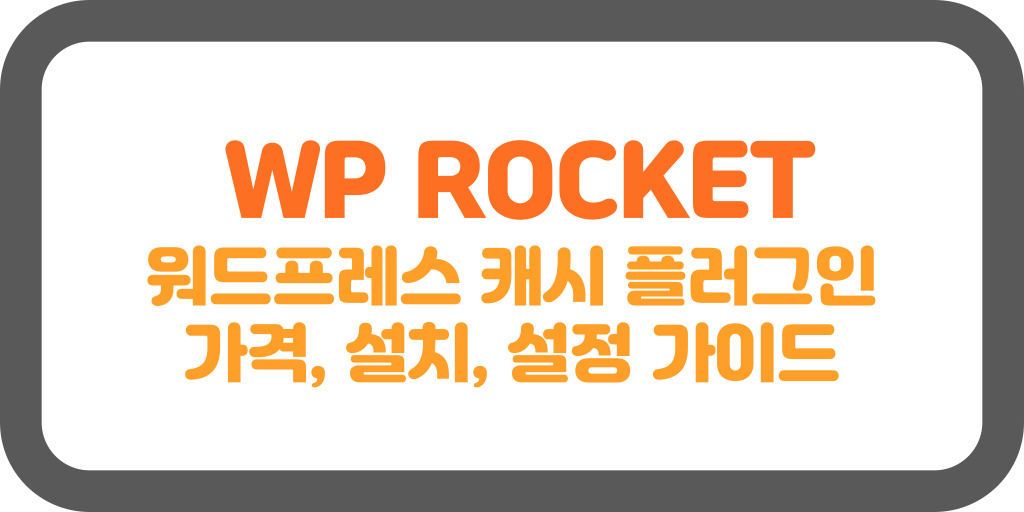
WP ROCKET이란?
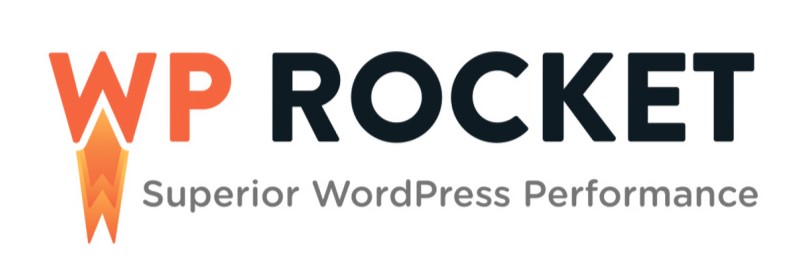
WP 로켓은 2013년에 출시된 워드프레스용 유료 캐시 플러그인입니다. 캐시, 지연 로딩, 데이터베이스 최적화, 파일 압축 등의 기술을 활용하여 웹사이트 로딩 성능을 획기적으로 향상해주는데요. 성능은 확실히 보장하지만, 단점은 유료입니다.
캐시 기술은 간단하게 자주 사용하는 데이터를 임시로 저장해 놓아서, 데이터베이스 사용을 최대한 줄이는 것이 핵심입니다. 캐시 기술이 없다면 방문자가 올 때마다 워드프레스 서버에서, DB에 데이터를 요청하고, 디스크에서 꺼내와서, 인터페이스에 맞게 변환시켜 보여주는 작업을 거쳐야 합니다.
매년 결제를 해야 하는 제품이지만, 블로그나 사이트가 어느 정도 자리를 잡는다면 구매를 고려해볼 만합니다. 고객센터도 친절하고 문제가 생가면 대응이 빠른 것도 장점입니다.
WP ROCKET 가격
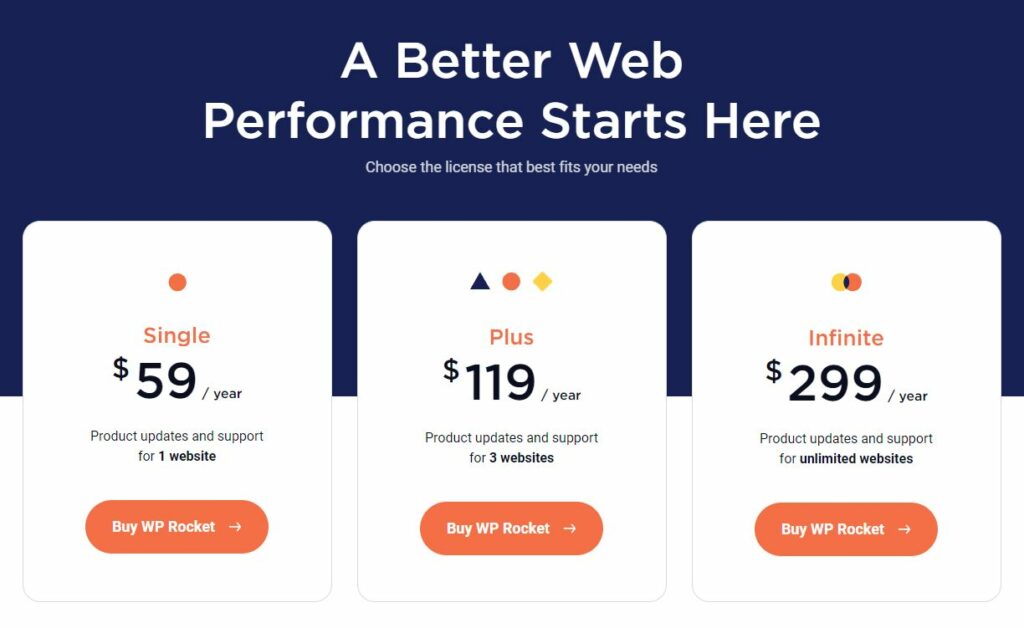
사이트 하나만 사용하면 1년에 59불입니다. 지금 환율로 약 7만 8천 원 정도입니다. 매달 6,500원 꼴이네요. 사이트 3개 사용 시 119불, 무제한 사용은 299불입니다.
사용하실 분들은 홈페이지로 가서 회원가입을 먼저 하셔야 합니다. 그다음 요금제를 선택하고 결제하시면 zip 파일을 받을 수 있는데요. 이 zip 파일이 있어야 플러그인을 설치할 수 있습니다. 영어가 어려우신 분들은 크롬에서 오른쪽 클릭으로 번역해서 이용하세요. 바로 가기 버튼은 아래 달아 놓았습니다.
WP ROCKET 설치 방법
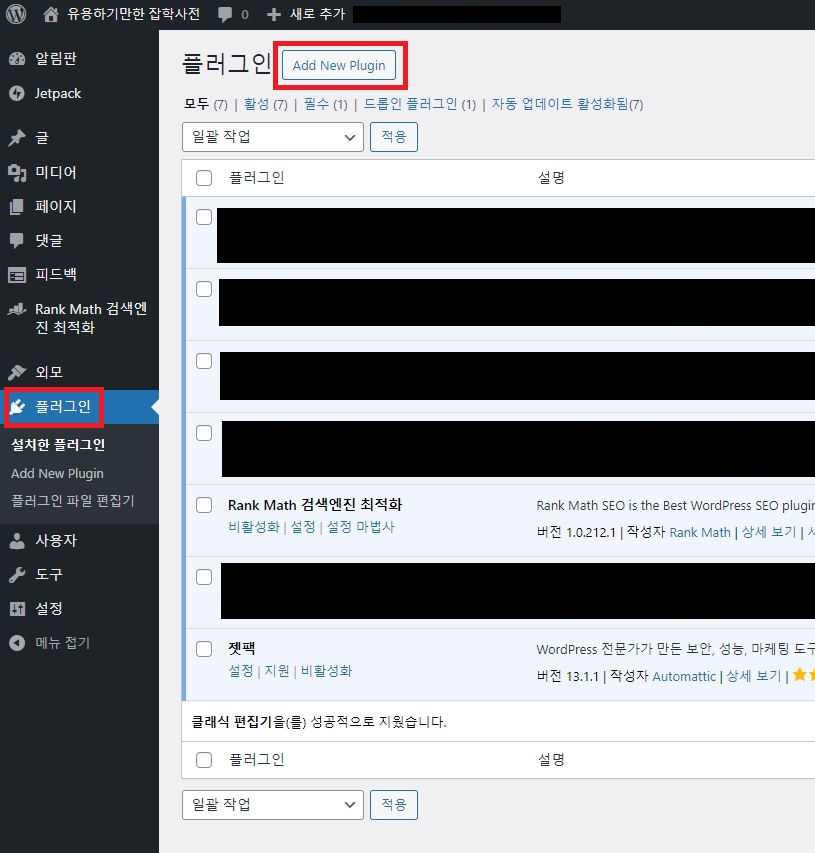
1. 회원가입, 결제 후 zip 파일을 받으셨다면 이제 설치를 해야 하는데요. 워드프레스 관리자로 로그인하고 플러그인으로 가서 “Add New Plugin” 버튼을 눌러주세요.
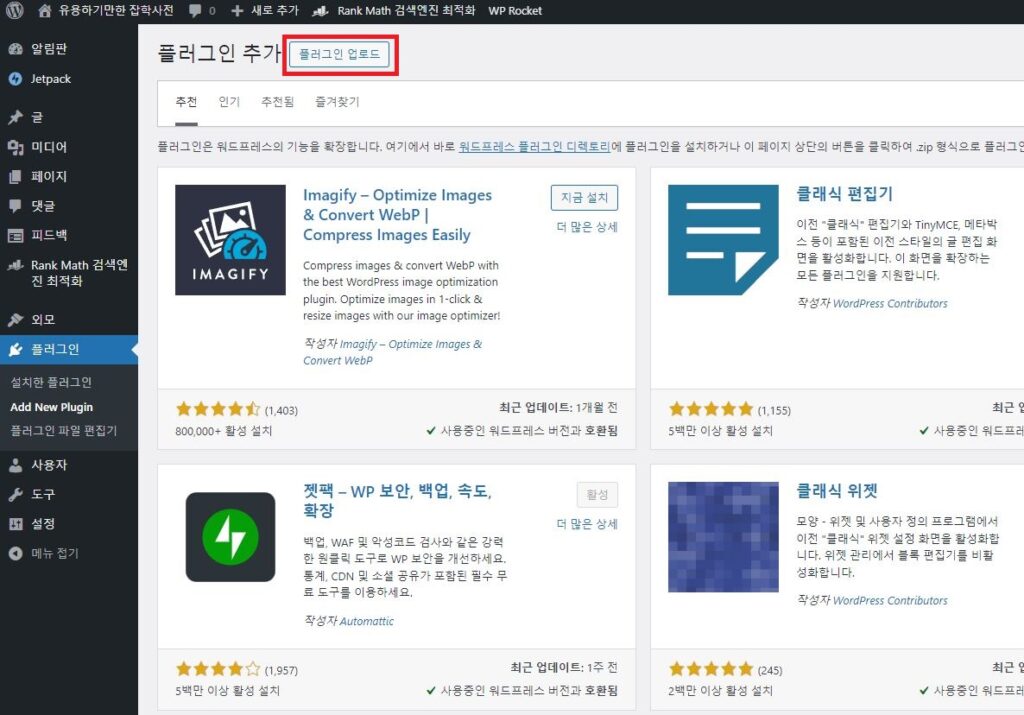
2. 그러면 위와 같은 화면이 보일 텐데요. “플러그인 업로드”를 눌러주세요.
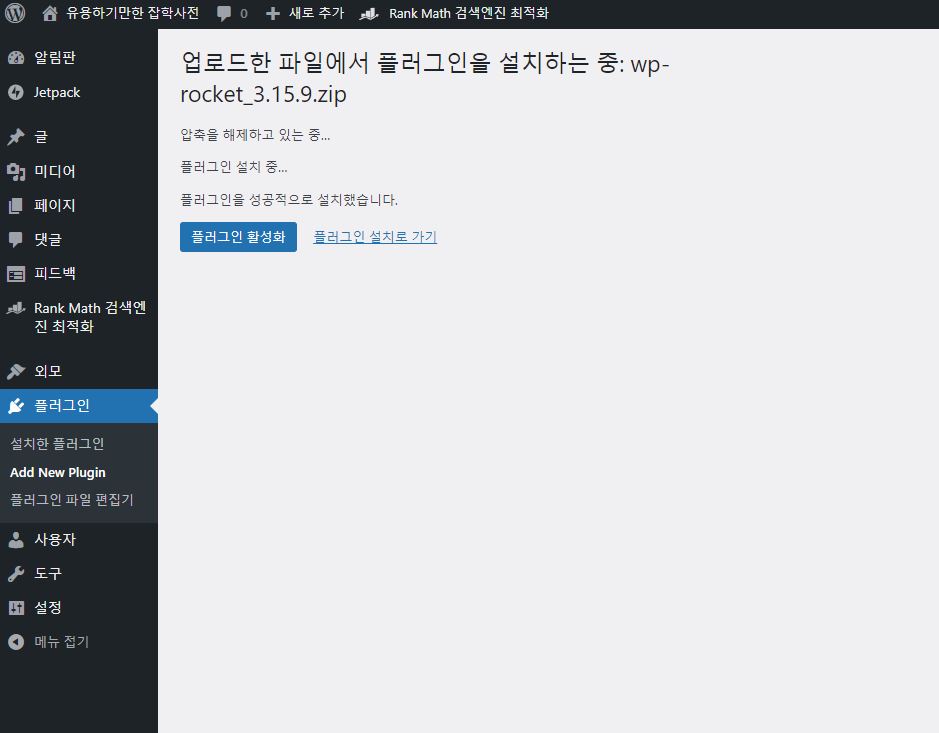
3. 파일을 선택하여 업로드하시면 자동으로 설치 끝입니다. 위 화면처럼요. 정말 간단합니다.
WP ROCKET 설정 방법
자 이제 설정을 해보겠습니다. 설치하면 기본적으로 어느 정도 설정이 되어있습니다. 몇 가지만 추가로 설정하시면 되는데요. “FILE OPTIMIZATION”의 경우, 제작사에서 설정을 한 번에 하나씩 바꾸는 것을 권고하고 있습니다.
충돌이 날 수 있으니 꼭 한 번에 하나씩 설정을 활성화 시키면서, 크롬 시크릿 모드로 테스트를 병행해주세요. 설정 하나 키고, 사이트에 문제없나 확인을 하고 다음으로 넘어가야 합니다.
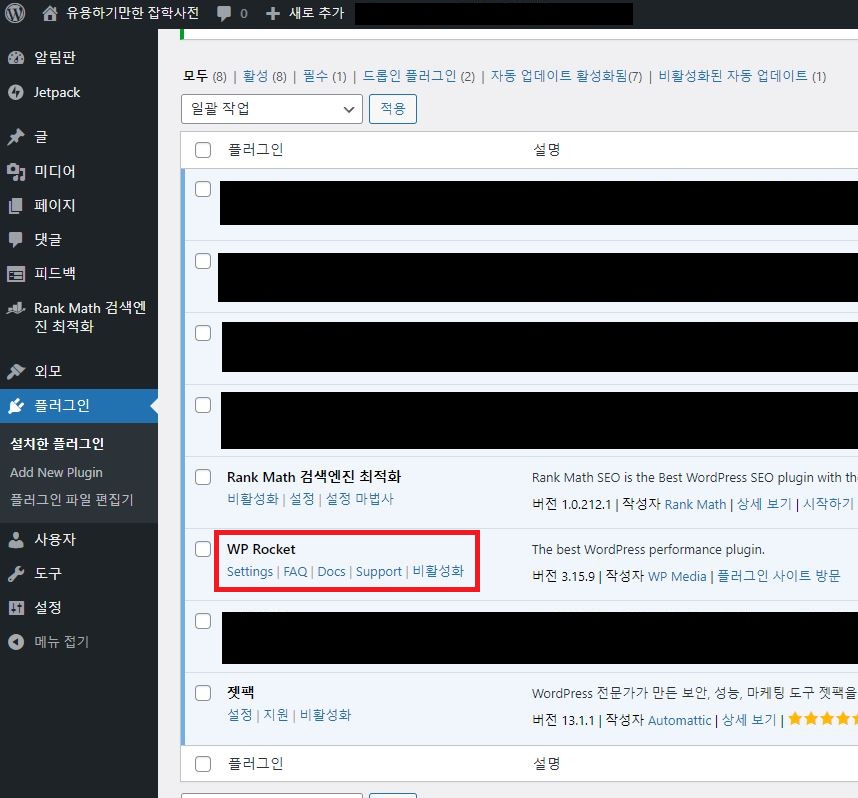
1. 플러그인에서 WP ROCKET 설정으로 가주세요.
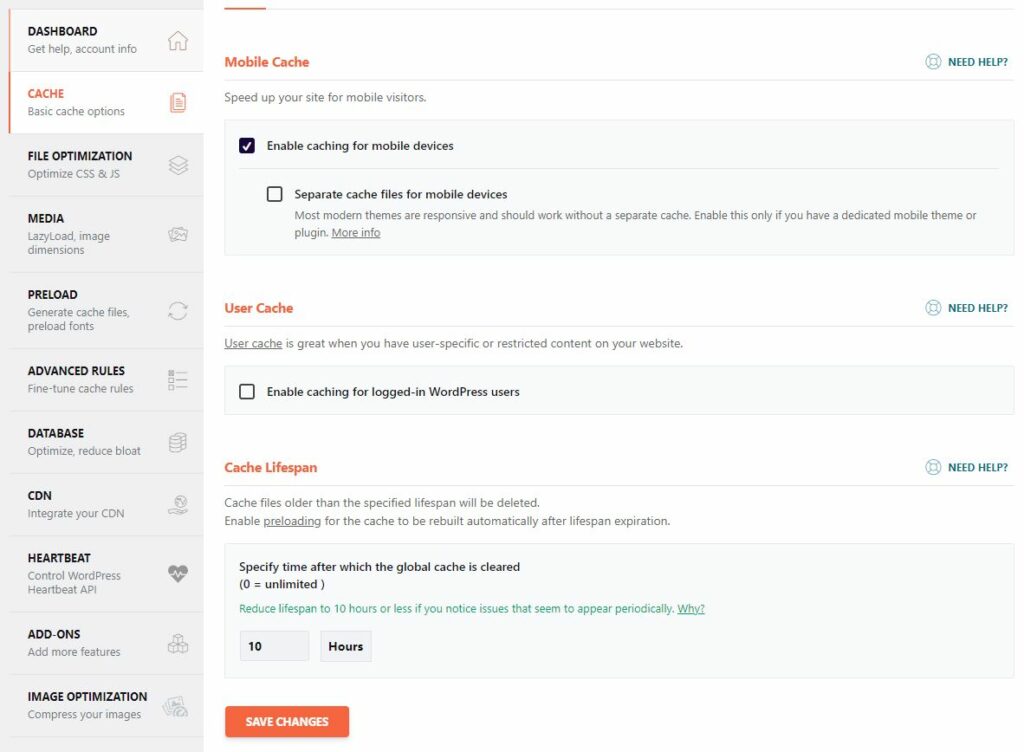
2. 먼저 “CACHE” 항목은 기본 세팅을 유지해주세요. 위 화면이 기본 설정입니다.
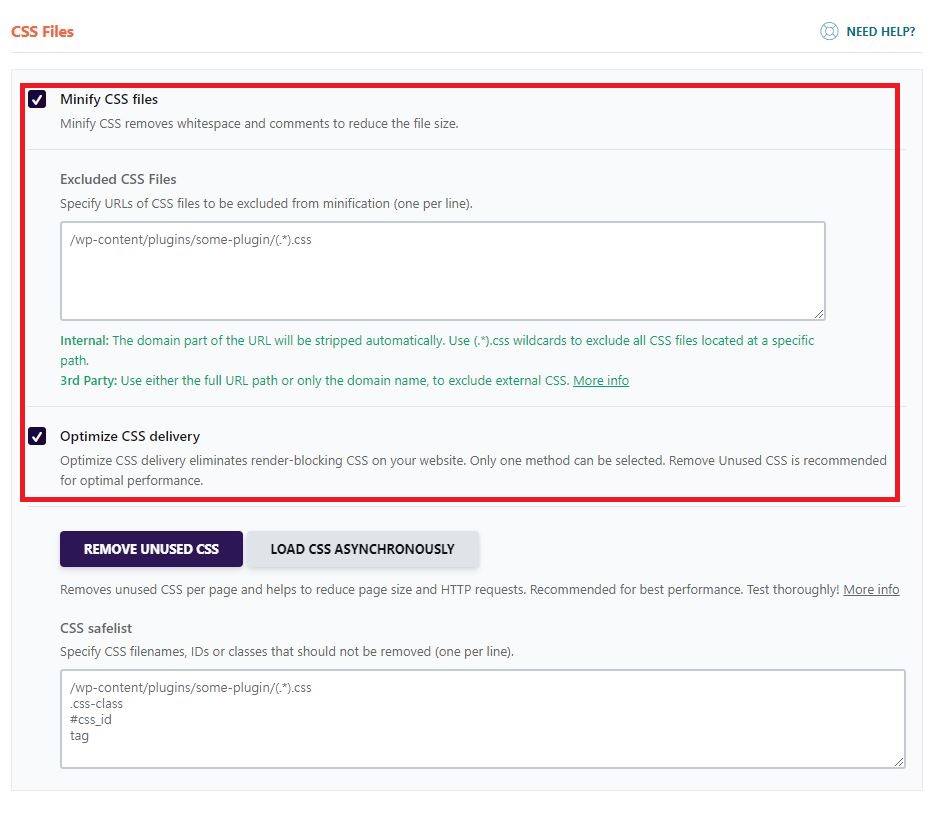
3. 그다음 “FILE OPTIMIZATION” 항목으로 가주세요. “Minify CSS files” 설정을 켜주시고 크롬 시크릿 모드로 확인을 해주세요. 마찬가지로 “Optimize CSS delivery”를 켜고 다시 사이트 체크를 해주세요. 영어가 부담스러운 분들은 구글 번역을 사용해주세요.
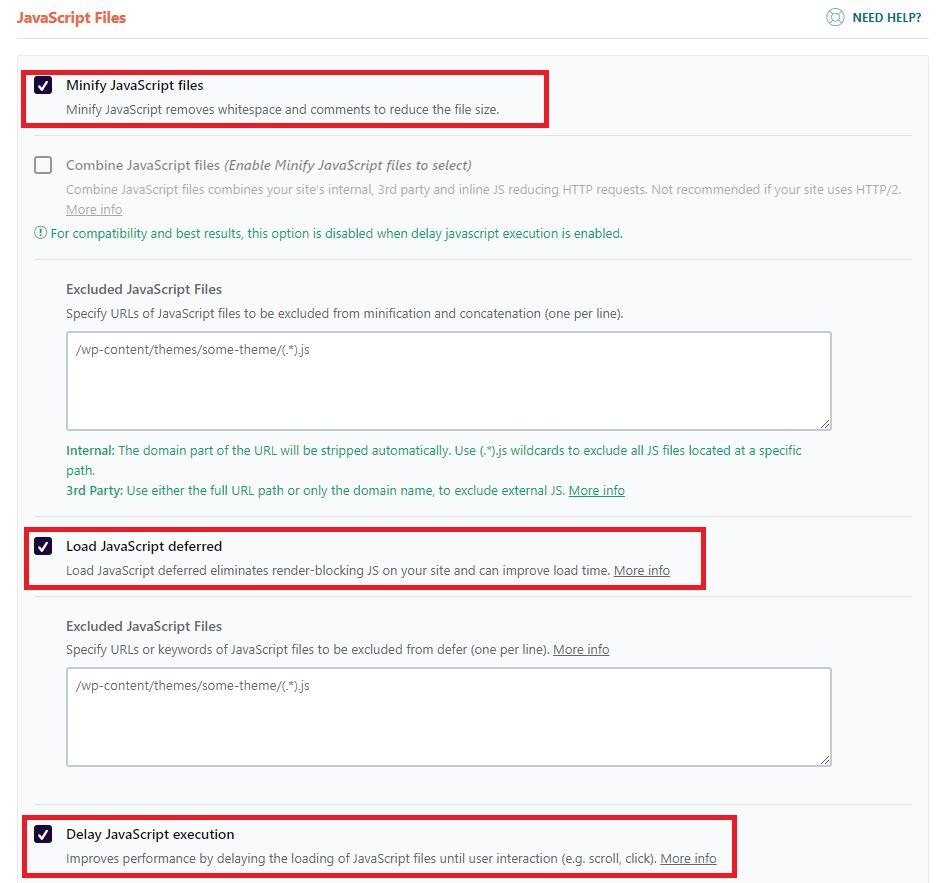
4. 아래로 내리시면 이번에 자바 스크립트와 관련된 설정들이 있습니다. 하나씩 켜주면서 사이트가 문제없는지 확인해주세요.
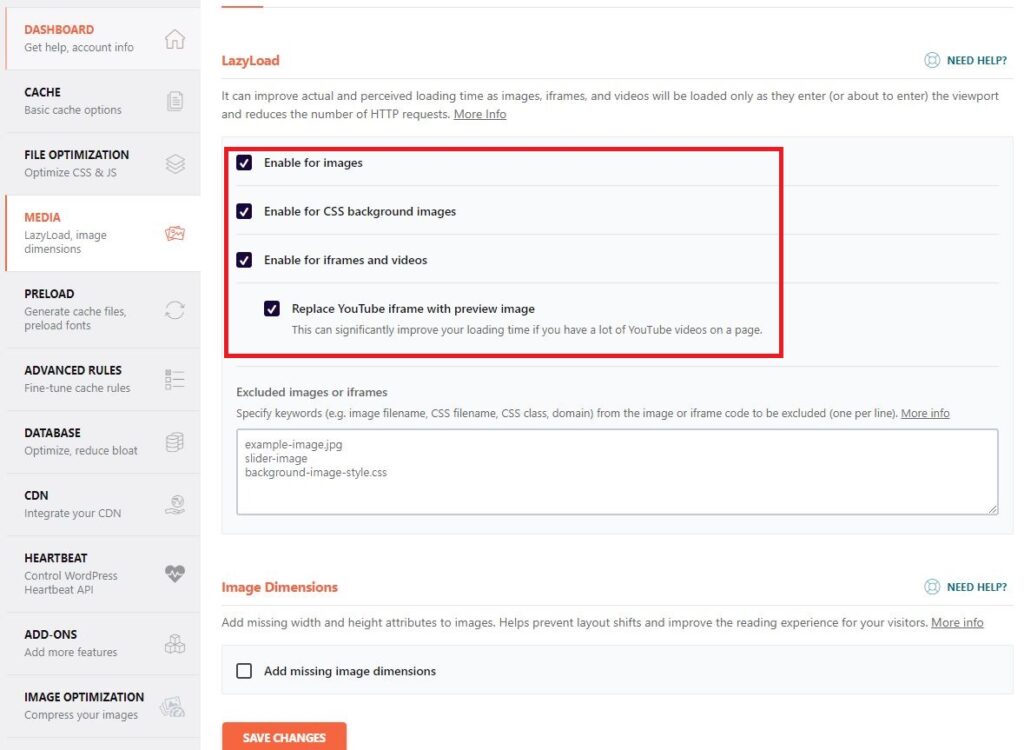
5. 이번엔 “MEDIA” 항목으로 가보겠습니다. 위처럼 설정을 다 켜주세요. 이건 한 번에 하셔도 무방합니다.
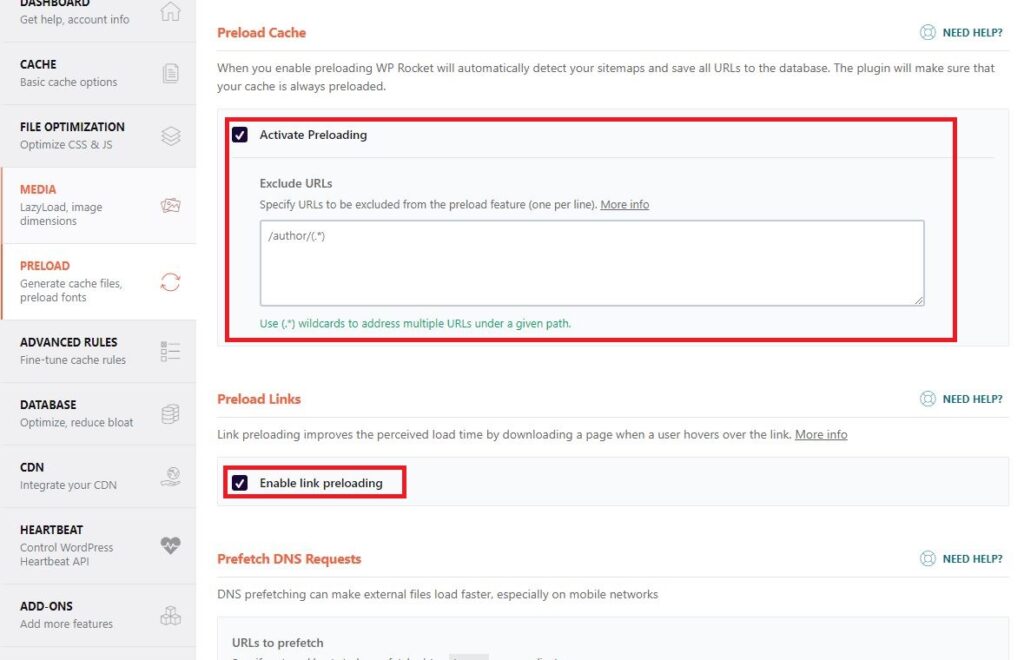
6. 마지막으로 “PRELOAD” 항목으로 가서 위 사진처럼 설정을 켜주세요. 이제 끝입니다.
WP ROCKET 속도 비교
설정 전
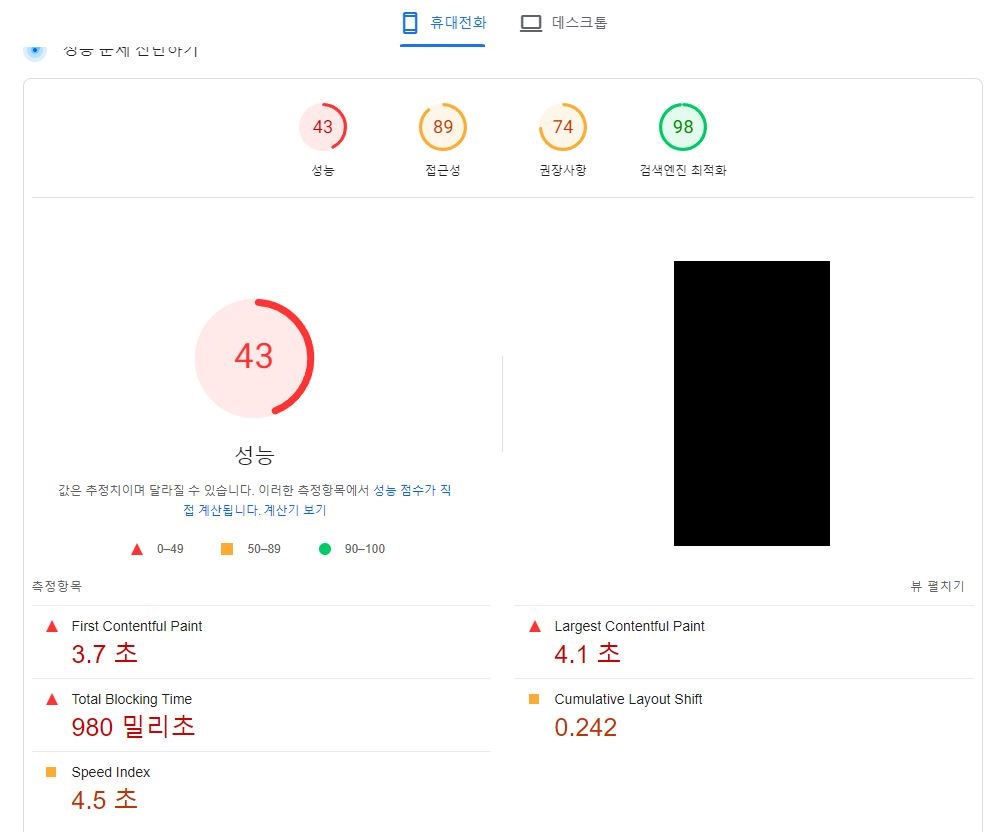
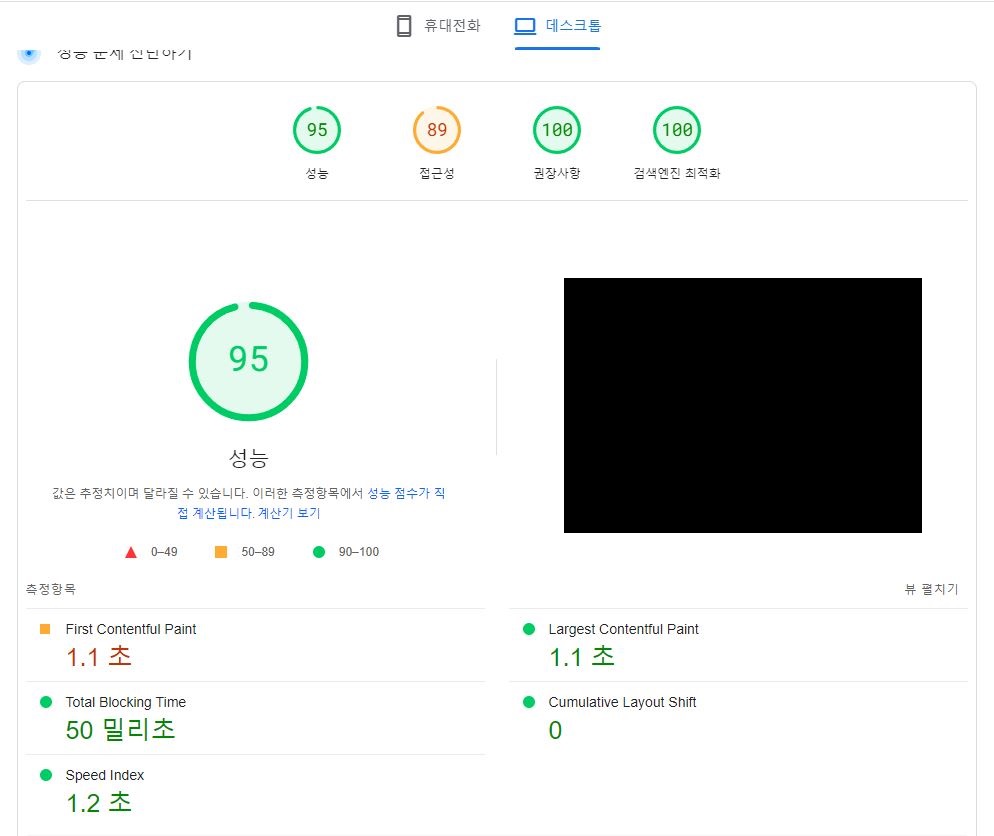
스피드 인사이트로 테스트를 진행했습니다. 왼쪽이 모바일, 오른쪽이 데스크톱 속도입니다. 모바일 성능 43, 데스크톱 성능은 95입니다.특히 모바일이 최적화가 안 되어 있는 결과를 볼 수 있습니다.
설정 후
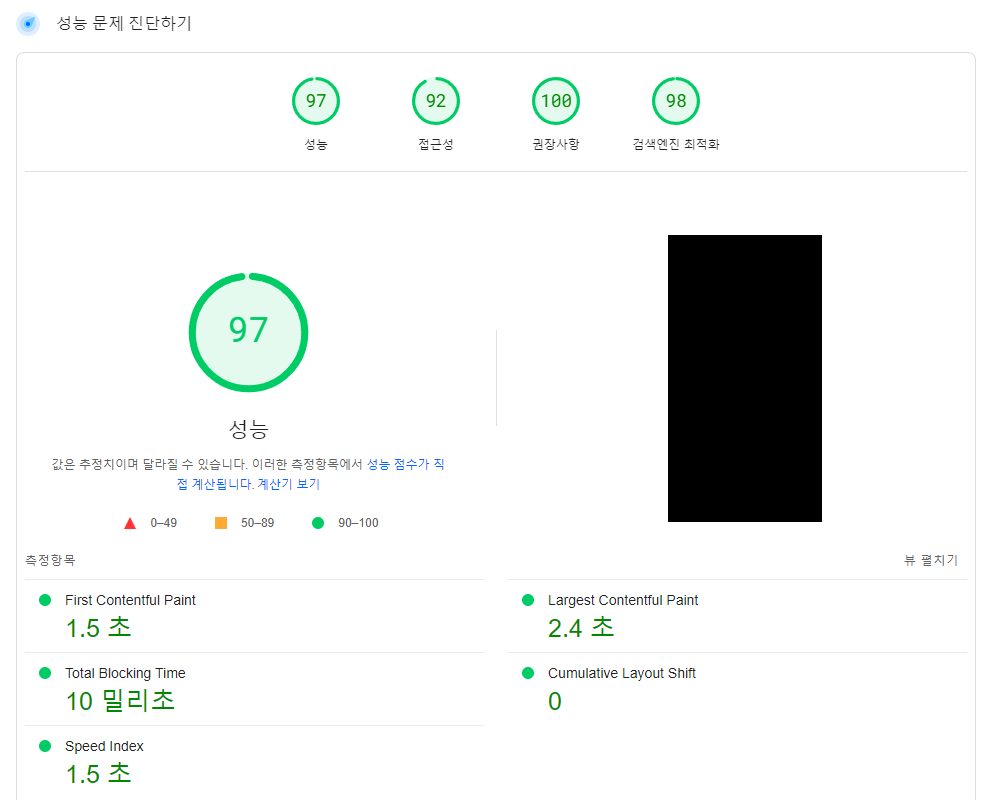
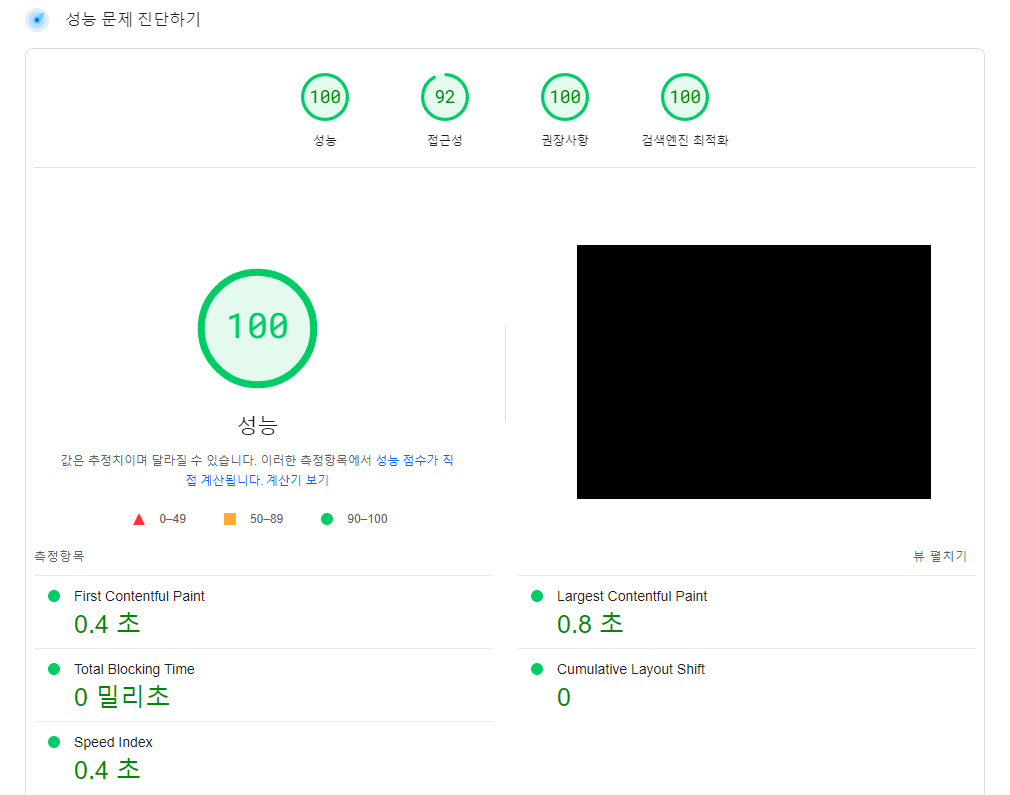
설정 후 결과 값입니다. 마찬가지로 왼쪽이 모바일, 오른쪽이 데스크톱입니다. 모바일 성능 94, 데스크톱 성능은 100이 되었네요. 확실하게 성능을 개선해주는 효과를 보았습니다.
함께 보면 도움이 되는 글
마치며
오늘은 워드프레스 사이트, 블로그 속도 향상 플러그인인 WP ROCKET에 대해 알아보았습니다. 유료인 단점이 빼면, 좋은 점만 있는 캐시 플러그인입니다. 다른 무료 플러그인도 있지만, 이것을 못 따라오더라고요.
요새는 모바일 유입이 대다수를 차지하는데요. 모바일 성능을 확실하게 개선해주는 만큼, 방문자가 많아져서 애스센스 수입이 좀 나오면, 설치를 한번 고려해 보는 것을 추천해 드립니다.